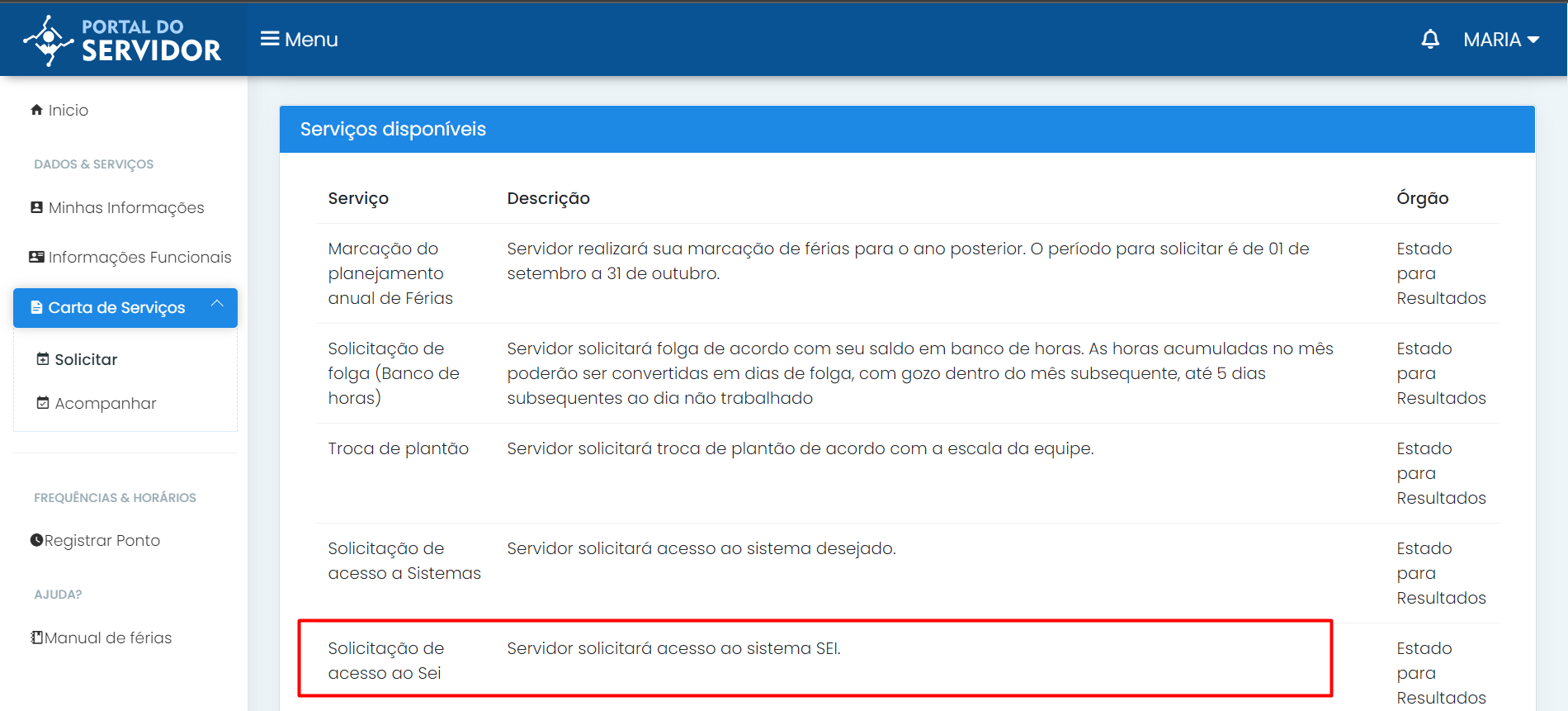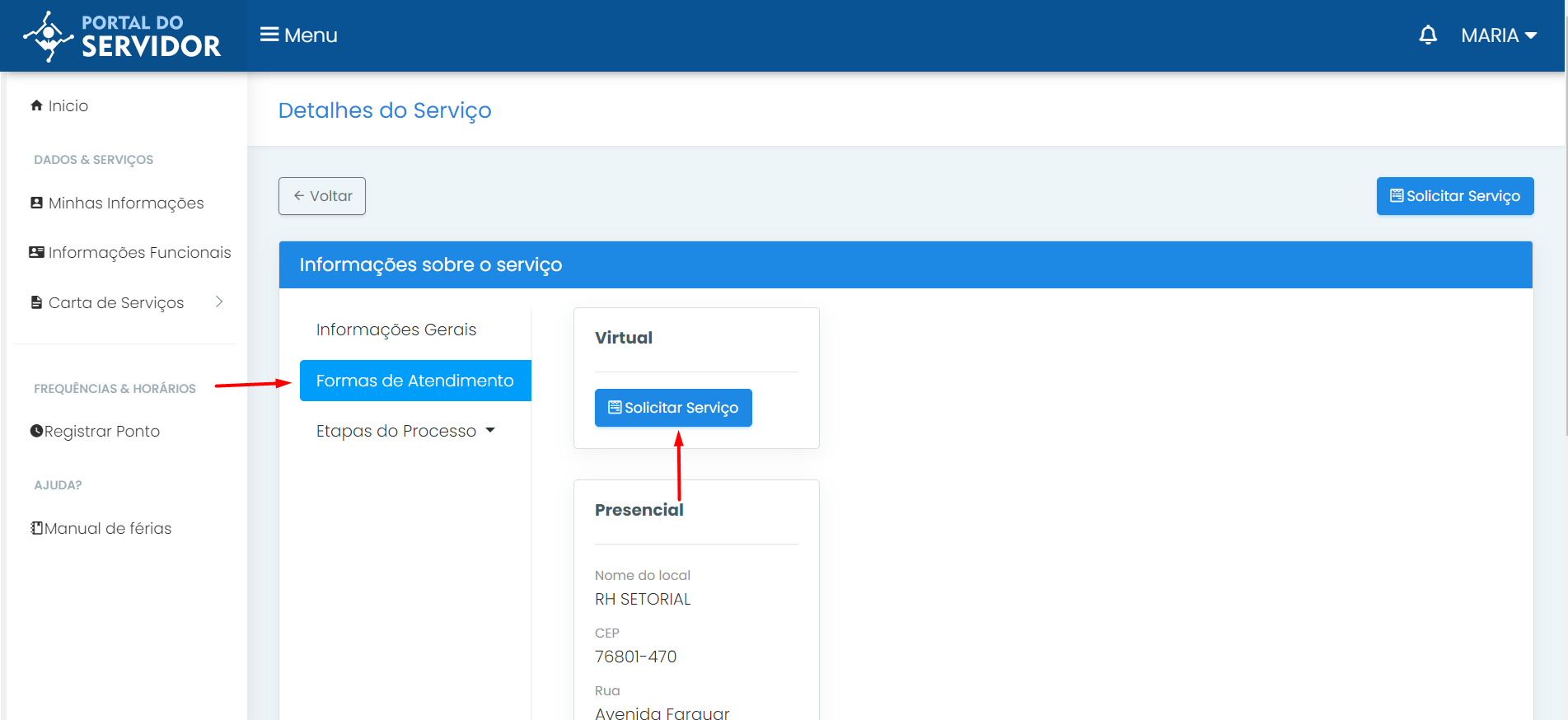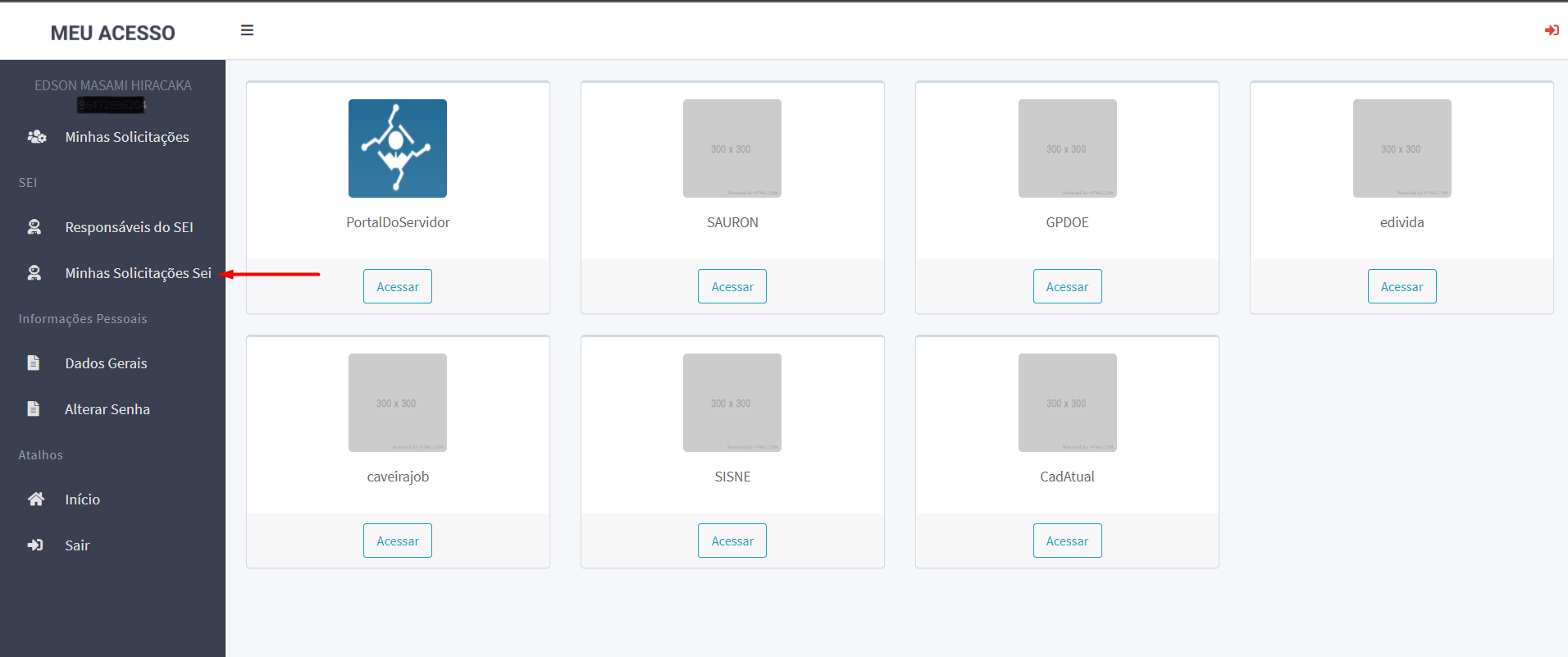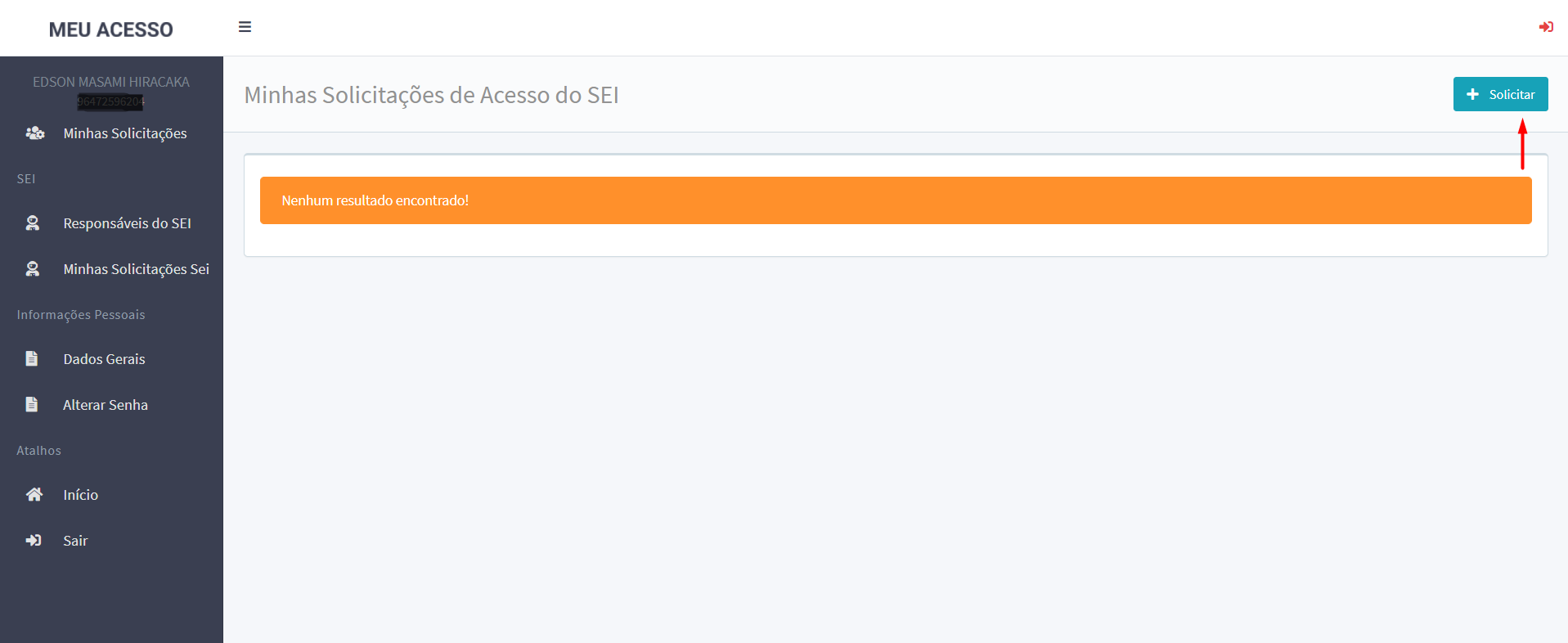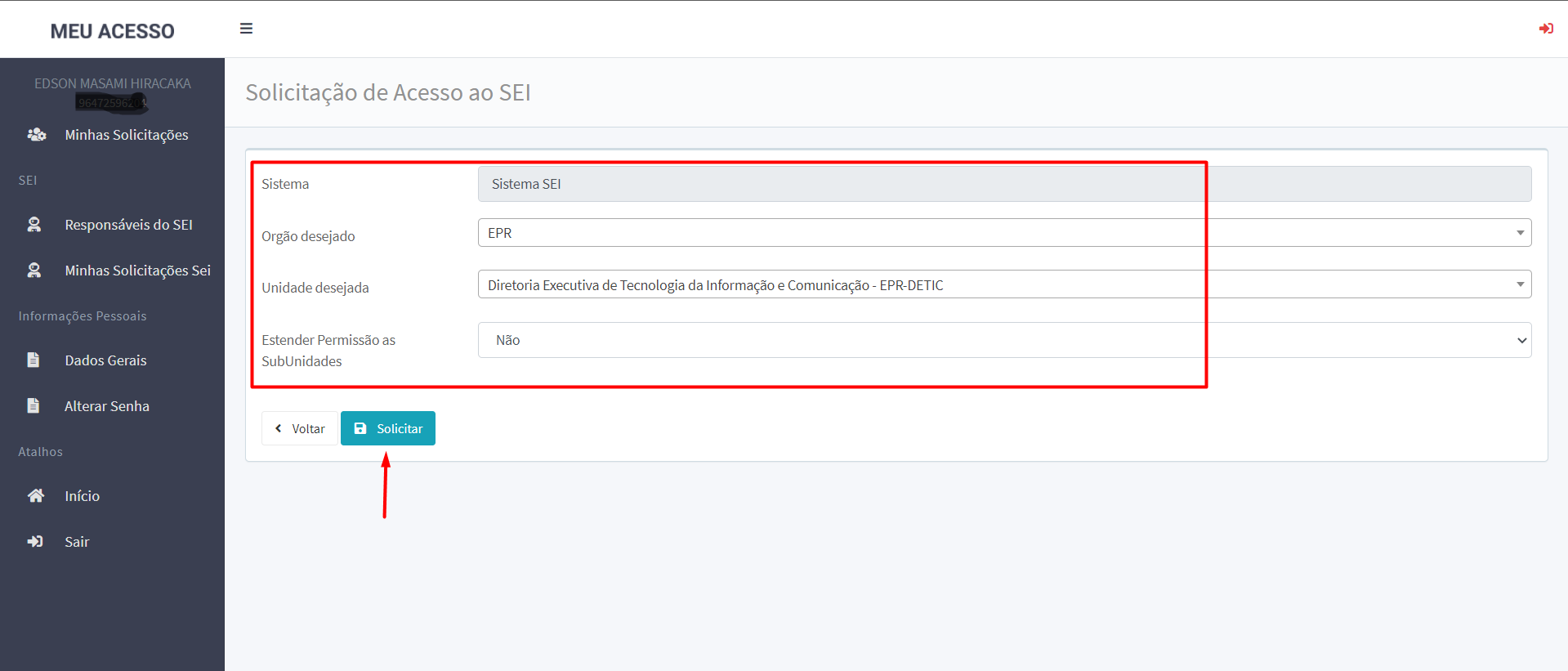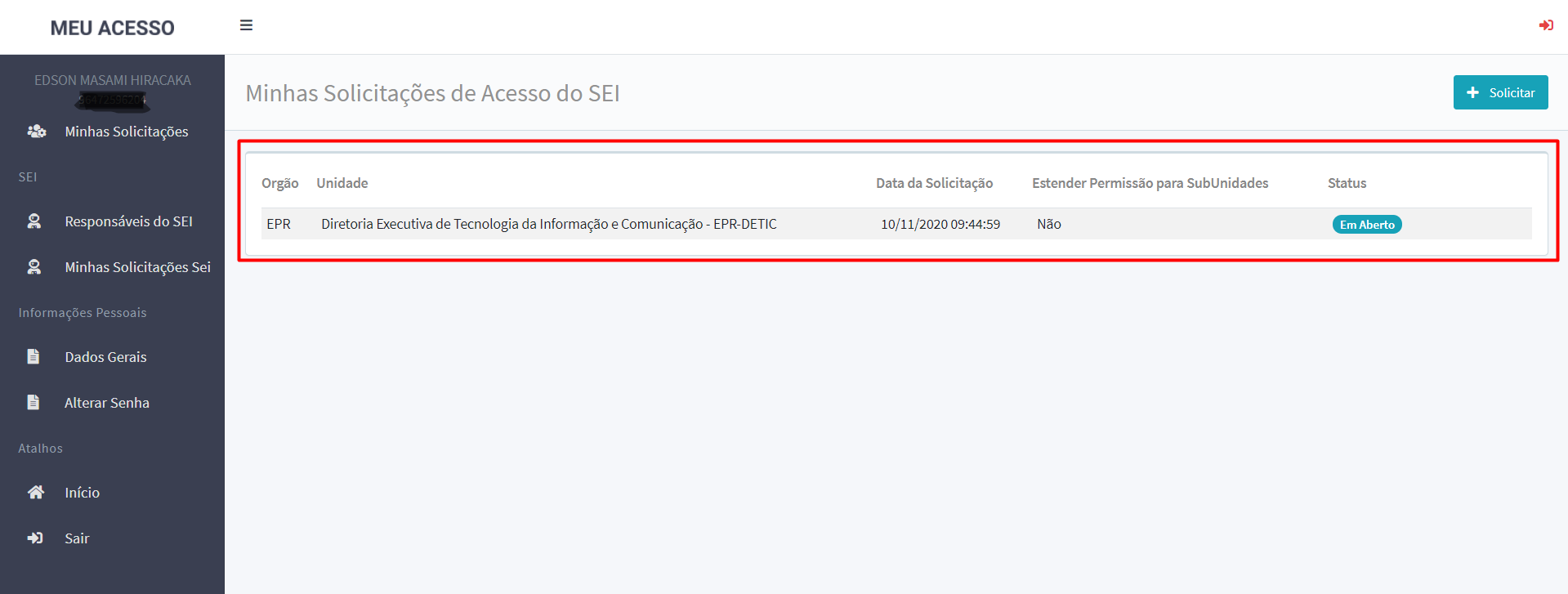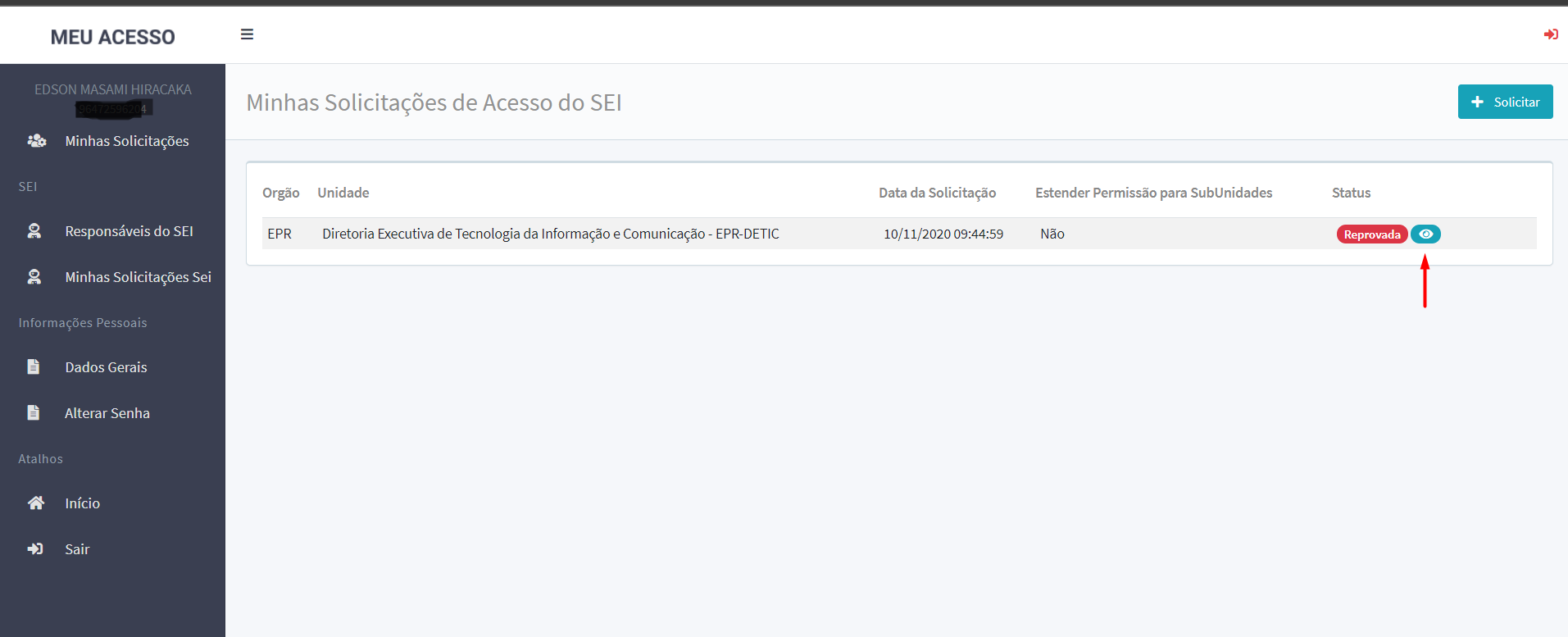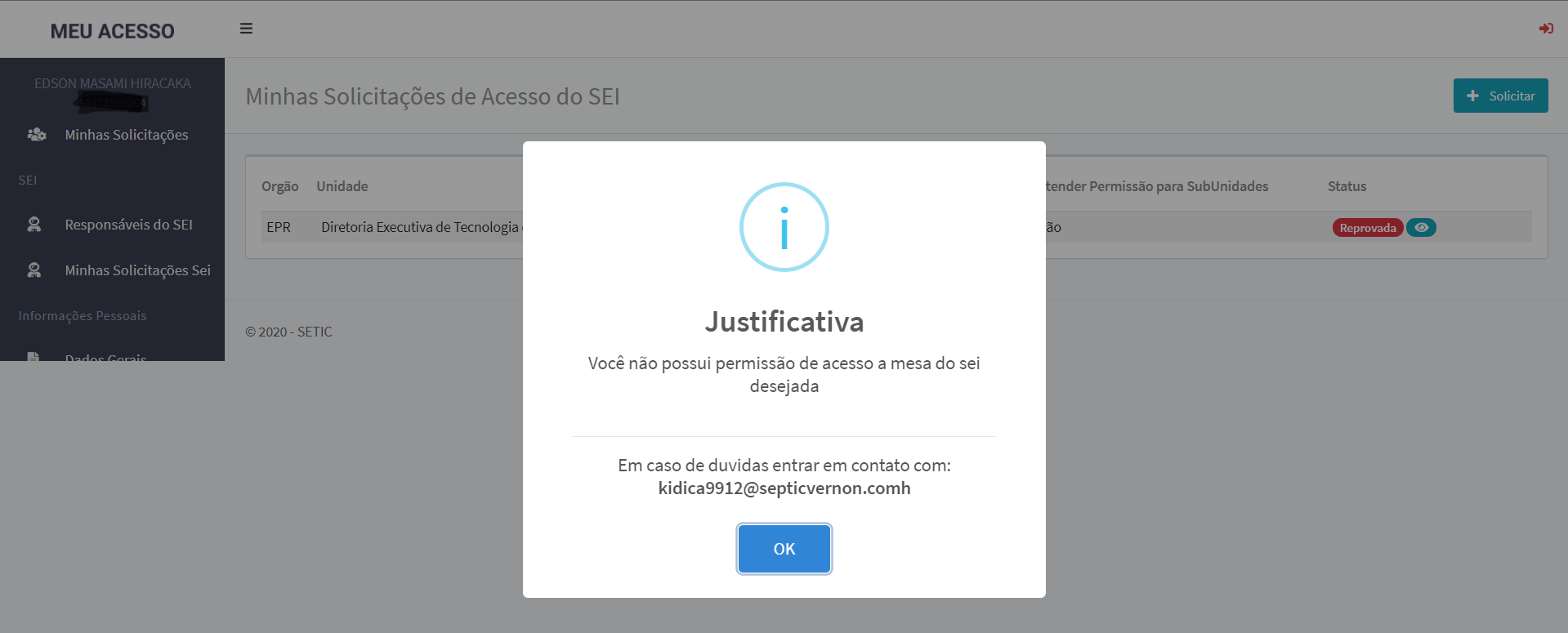Manual para solicitação de acesso ao sei.
Meu Acesso
O objetivo desse manual é: Orientar e ensinar aos servidores, como solicitar acesso ao sistema SEI.
PERFIS DE ACESSO
Usuário Externo - São todos os servidores do Estado de Rondônia.
SOLICITAR ACESSO AO SEI
Fluxo inicial do sistema para solicitar acesso ao sei.
Passo 01
Usuário deve acessar o sistema MEUPORTAL ACESSODO SERVIDOR através do link: https://meuacesso.portaldoservidor.sistemas.ro.gov.br/, para realizar a solicitação e e acompanhar.
Caso usuário não possua permissão de acesso ao sistema o mesmo deve solicitar acesso através do sistema Meu Acesso.
Precisa de ajuda pra logar? Clique aqui
Passo 02
CasoApós seulogar sistemano nãoPortal estejado cadastrado,Servidor, o responsávelusuário deve clicar em "Solicitar" na carta de TIserviço deveno solicitarmenu cadastrolateral doesquerdo.
https://atendimento.detic.ro.gov.br/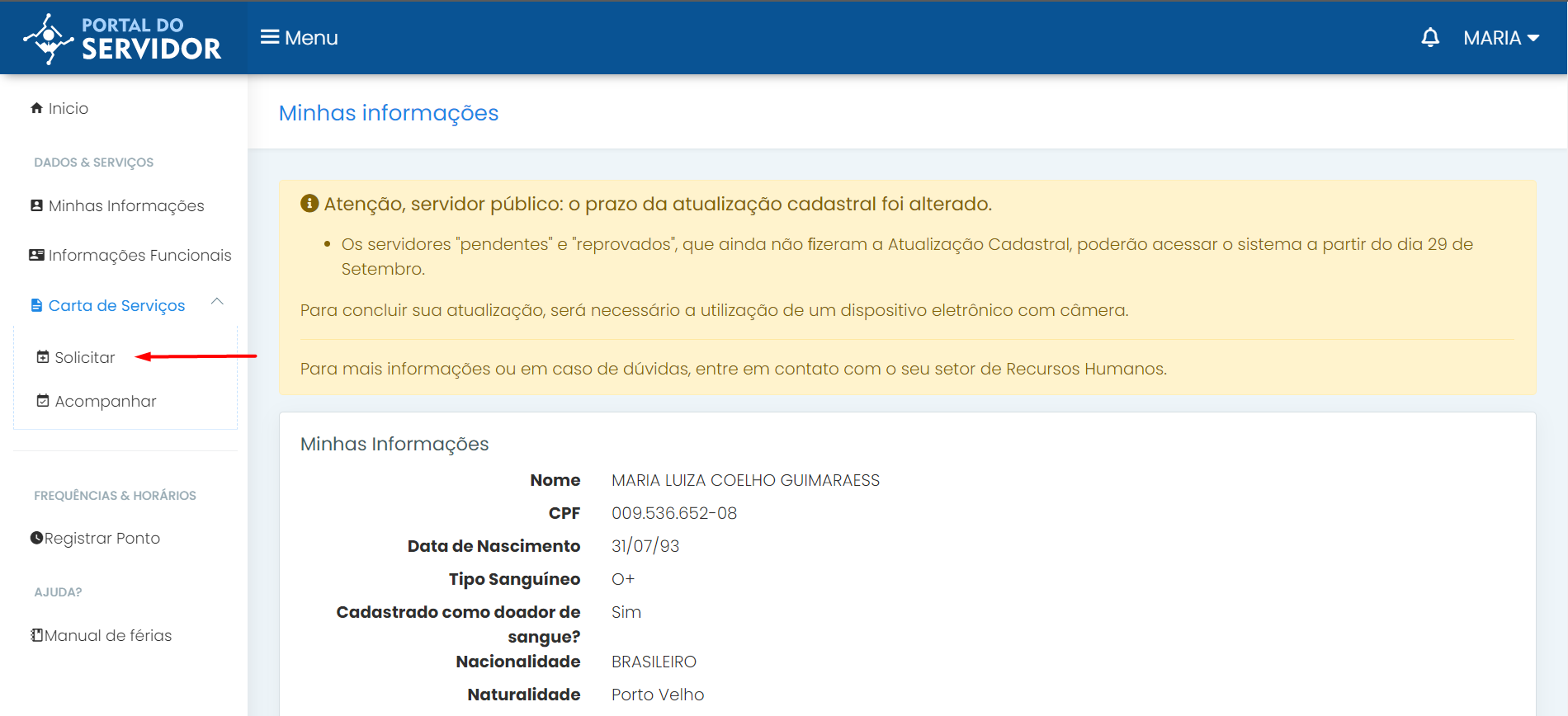
Passo 0203
Selecione "Solicitação de acesso ao sei".
Passo 04
Selecione "Forma de Atendimento" e depois "Solicitar serviço", então o sistema encaminhará o usuário para o passo 7.
Passo 05
Após logar no MEU ACESSO, o usuário deve clicar em "Minhas Solicitações Sei" no menu lateral esquerdo.
Passo 0306
Visualize as solicitações que já possui e para solicitar uma nova clique em "Ver detalhes".